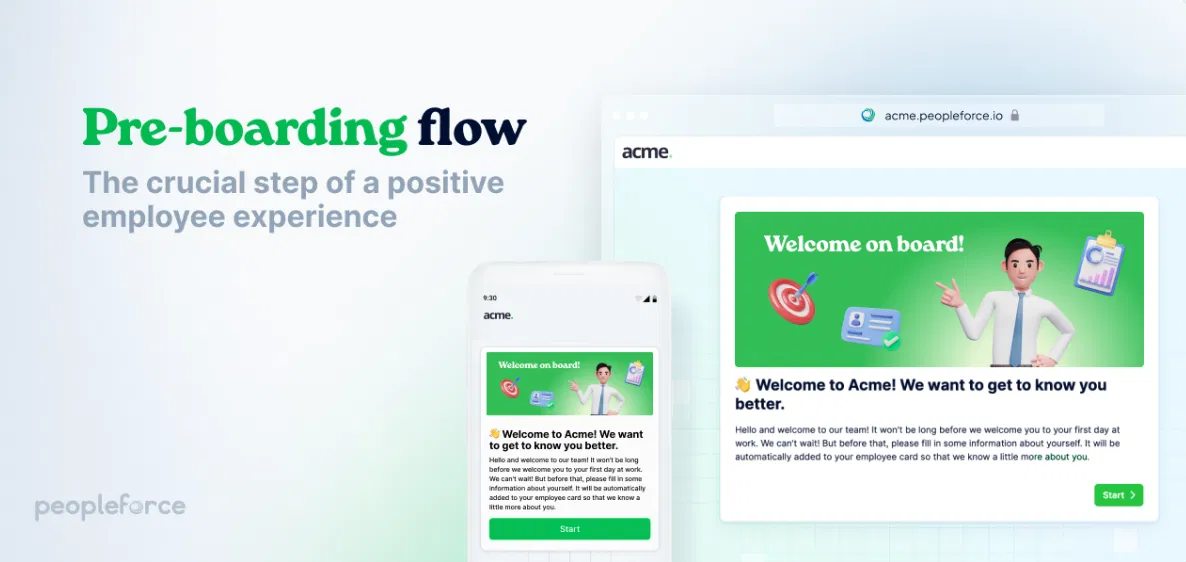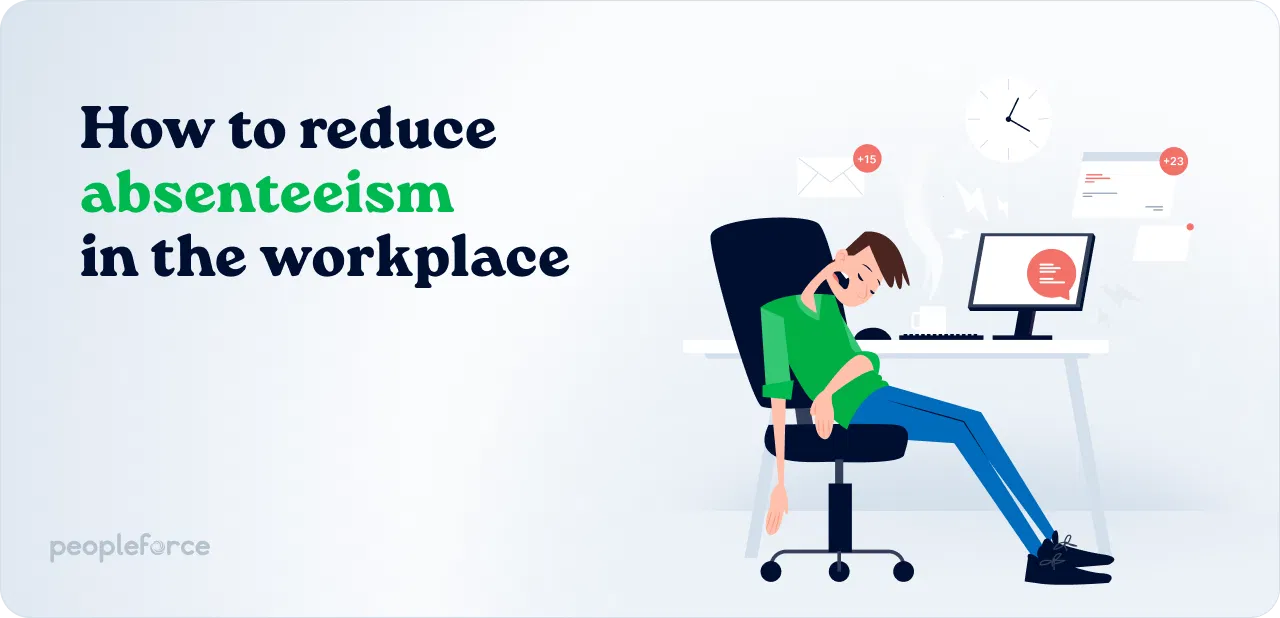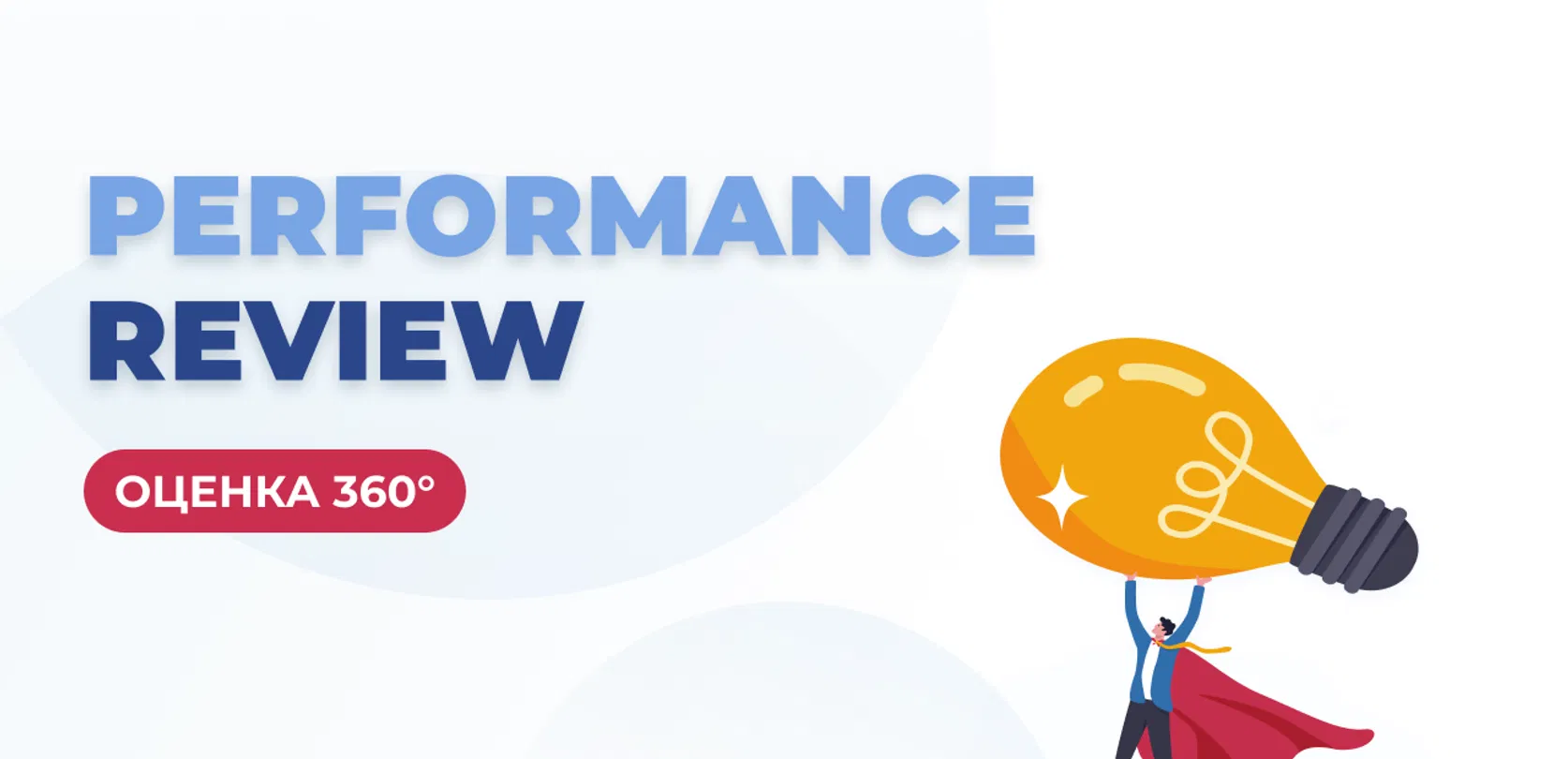
Оценка 360° для performance review
Наш главный подарок к Новому году для вас – доступ к созданию полномасштабных оценок персонала с помощью оценки 360°. Это самый сбалансированный и точный из инструментов в мире HR, который применяется в методе Performance Review для комплексного рассмотрения результатов работы персонала.
Управление эффективностью сотрудников — важный шаг в развитии компании, и он требует не просто диалога с подчиненным, но и оценки его компетенций со стороны. Оценка 360° ответственна именно за привлечение всех сторон рабочего процесса, во избежание субъективного результата.
Это шанс посмотреть на работу персонала со всех возможных точек зрения – как горизонтально, через оценку коллег, так и вертикально – от менеджера и от сотрудника обоюдно. Выбирайте участников, одобряйте их в системе, создавайте цикл – и собирайте ответы, которые система PeopleForce преобразует в удобные графики для наглядного и быстрого понимания результатов оценки. Мы улучшили и упростили отображение результатов со времен оценки 180°, теперь ими стало еще удобнее делиться и сравнивать ответы. О том, как провести оценку 360°, разбираем в статье.
Мы счастливы, что наша система растёт и развивается в прогрессии, и уже сейчас мы можем предложить вам востребованный и полезный в использовании функционал. Если уже готовы тестировать его на реальных оценках в компании, читайте наш гайд – и делитесь впечатлениями после.
Преимущества оценки 360° c PeopleForce:
- Позволяет максимально объективно оценить работу сотрудника за выбранный период с учетом мнений всех участников рабочего процесса
- Даёт возможность гибкой оценки: при создании цикла вы выбираете только нужных вам участников оценки, либо добавляете все четыре доступные стороны
- Позволяет оценить потенциал и эффективность сотрудников и выявить “точки роста” сотрудников и команды, а также отслеживать лидеров и сотрудников в зонах риска
- Автоматизирует сбор и обработку ответов участников, даёт возможность поделиться ответами с субъектом оценки и назначить с ним 1-on-1 встречу для обсуждения результатов и дальнейшего составления планов по задачам и развитию
- Позволяет провести оценку внутри команды без привлечения сторонних экспертов и ассессмент-центров
- Автоматизирует статистику по проведенному циклу оценки с доступным визуальным сопровождением в виде диаграмм и графиков
- Является отличным помощником HR-департамента, если тому нужно оценить как большое количество сотрудников, так и нескольких человек — все настройки для оценки очень гибкие.
Основное отличие от оценки 180°:
Если в оценке 180° у вас есть только возможность оценить сотрудника, а у него – оценить себя самого, то 360° добавляет вам еще две стороны процесса:
- Оценка коллег (пиров – от англ. Peers), которые непосредственно работают с сотрудником
- Оценка самим сотрудником своего линейного менеджера (оценка “снизу–вверх”)
Как провести цикл оценки 360°:
Создание компетенций
Всё начинается со списка компетенций, по знакомому плану для тех, кто уже пользовался оценкой 180°. Компетенции – профессиональные критерии оценки, своеобразные «маркеры» работы сотрудника, по которым проще сориентироваться в его деятельности и проставить реальные оценки. То есть, это критерии, которые можно перевести в количественный показатель.
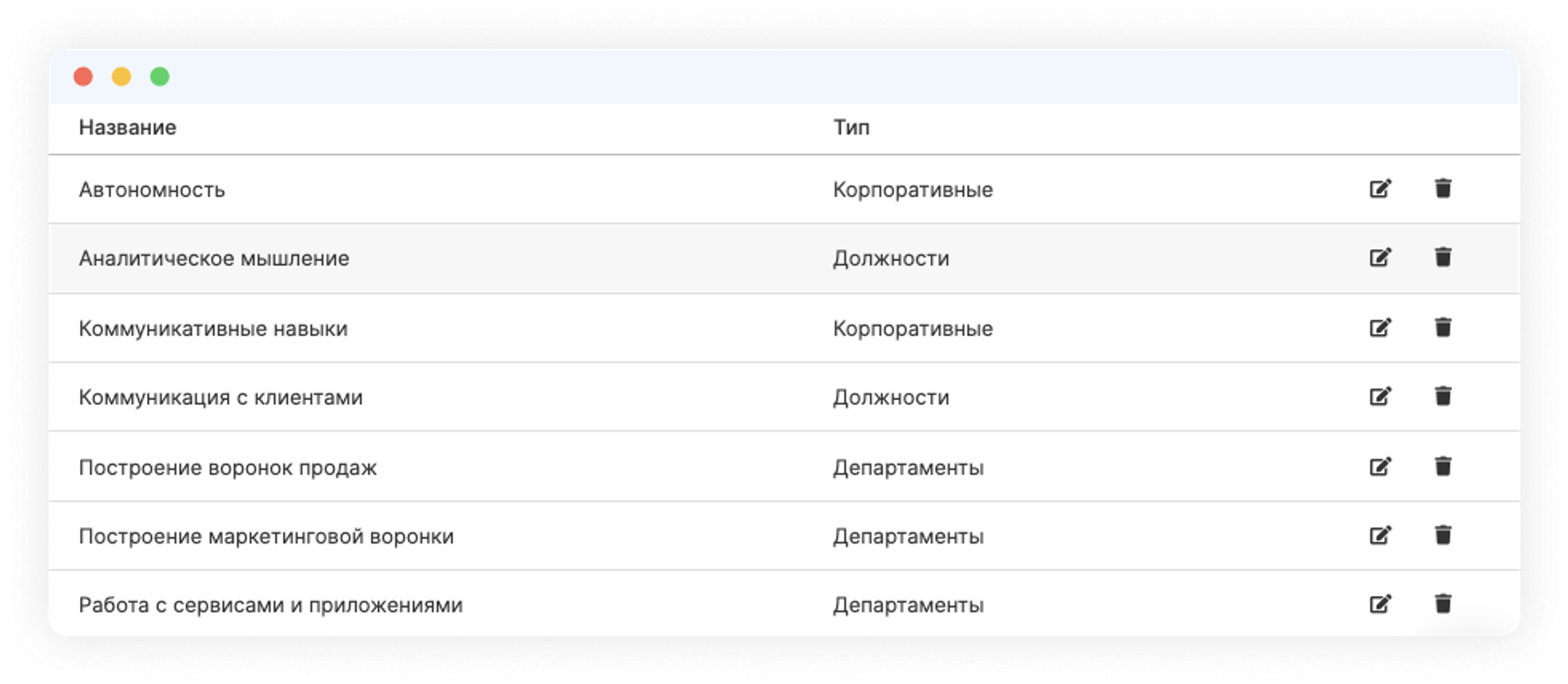
Все оценки строятся на шаблонах вопросов, а те, в свою очередь, основываются на выборе компетенций. Создать список компетенций для компании теперь можно унифицировано через Настройки – PeoplePerform – Компетенции.
- Здесь хранится список всех компетенций компании. Нажмите «Добавить компетенцию» и пропишите любую нужную вам – например, Коммуникация с клиентами.
- Добавьте описание компетенции – например, «Умение построить процесс общения с клиентами в требуемое время, с соблюдением норм делового общения и переписки, в требуемом для компании ключе и с положительной мотивацией».
- Добавьте индикато ры компетенции – опорные точки, с помощью которых ее можно оценить. Индикаторы могут быть оценочной шкалой – например: 1 – не умеет выстраивать коммуникацию, 2 – при общении с клиентами совершает множество ошибок и не придерживается инструкций, 3 – удовлетворительно коммуницирует и т.д.
Выберите тип компетенции – корпоративный (относится ко всем сотрудникам компании), должности (только к конкретным должностям), департамент (конкретным департаментам).
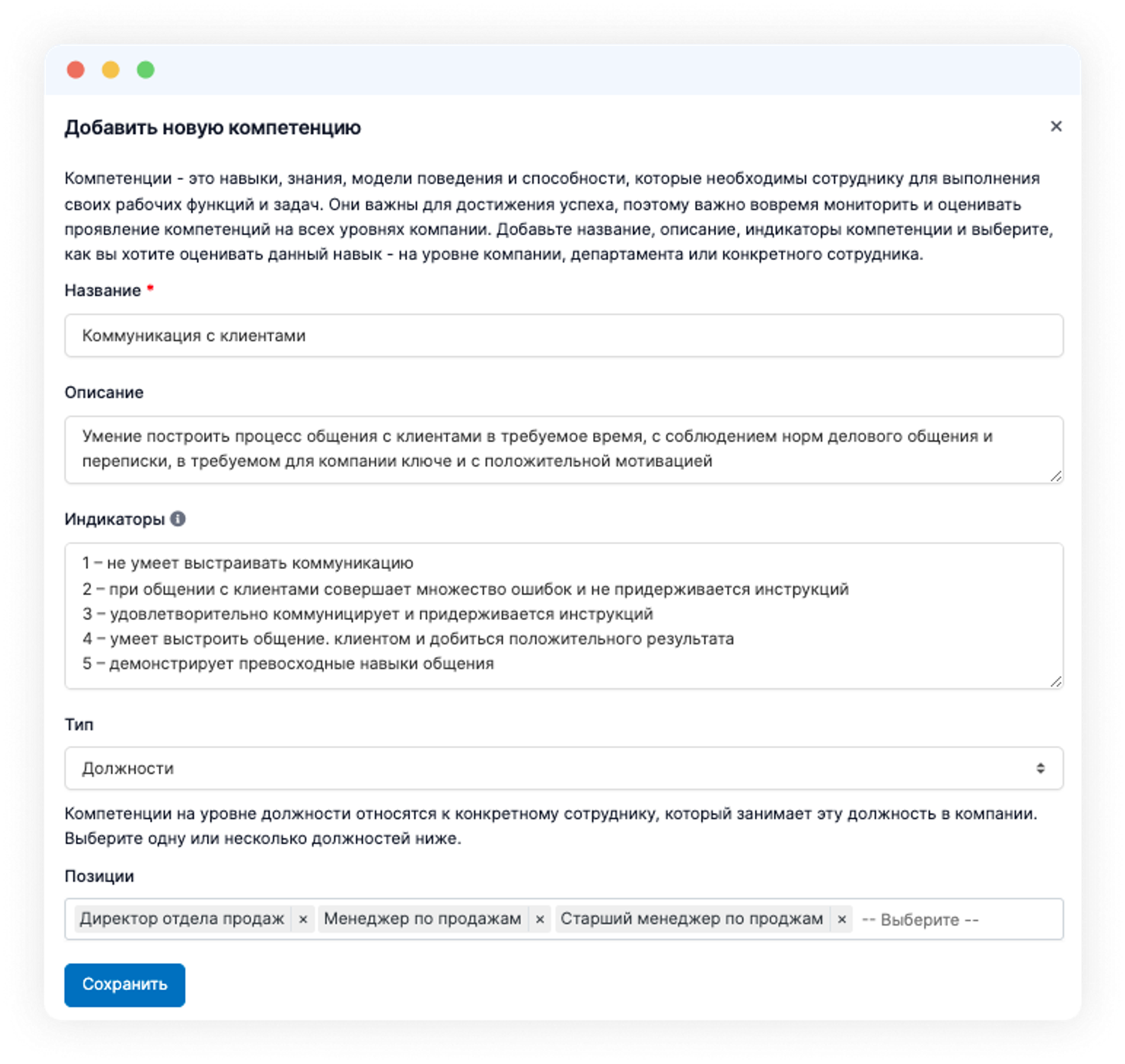
Из созданного таким образом списка компетенций можно будет выбирать требуемые для данного сотрудника в данном цикле оценки. На их основе создаются шаблоны вопросов.
Выбор и создание шаблона вопросов
Шаблон вопросов создается в разделе Эффективность – Оценка – Шаблоны вопросов.
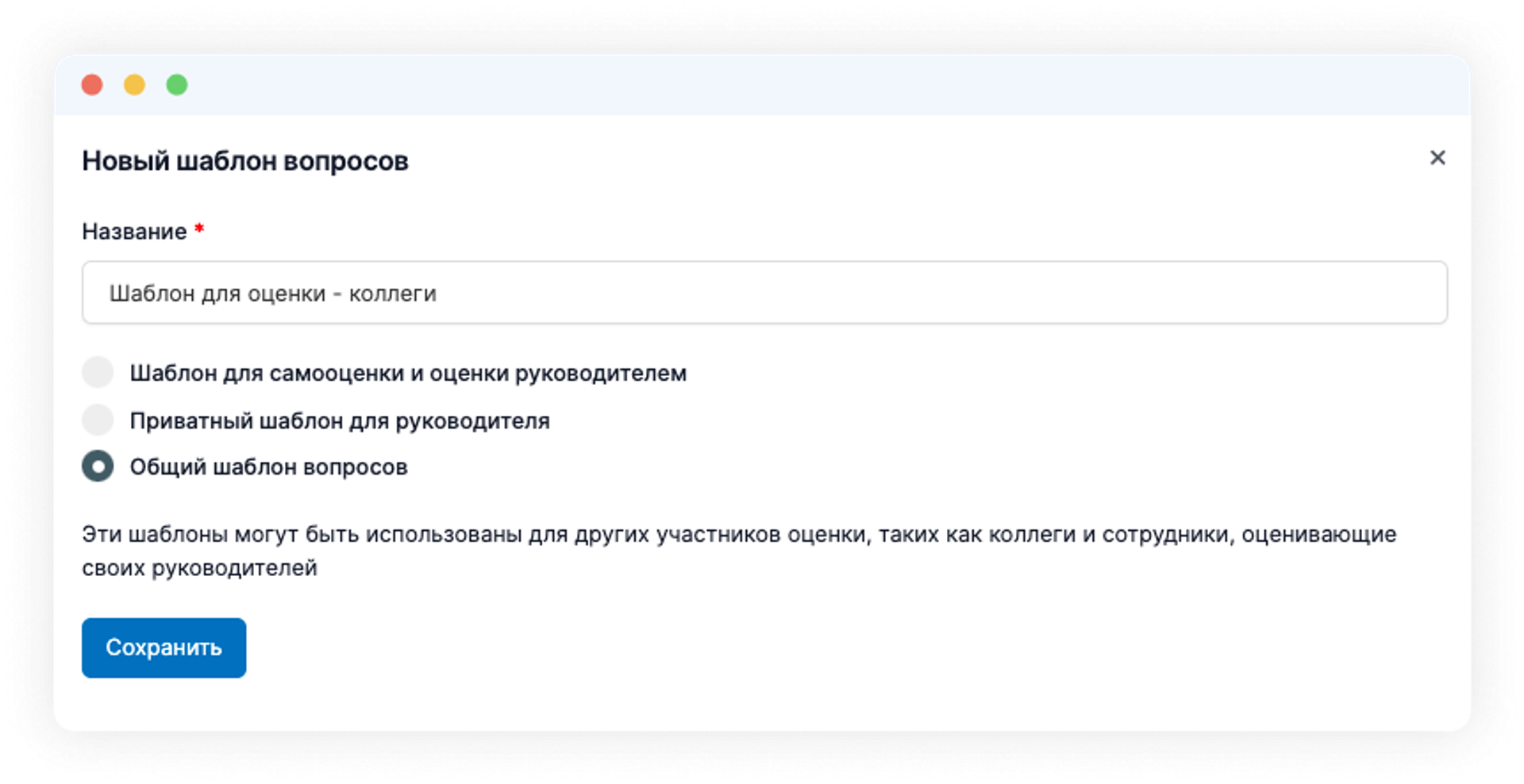
Нажмите «Новый шаблон вопросов» и выберите тип шаблона:
- Опросник для самооценки и оценки менеджером
- Приватный опросник для менеджера (вопросы будут видны только ему и создателю цикла оценки)
- Общий шаблон вопросов (можете использовать как для оценки от коллег, так и для оценки “снизу-вверх”)
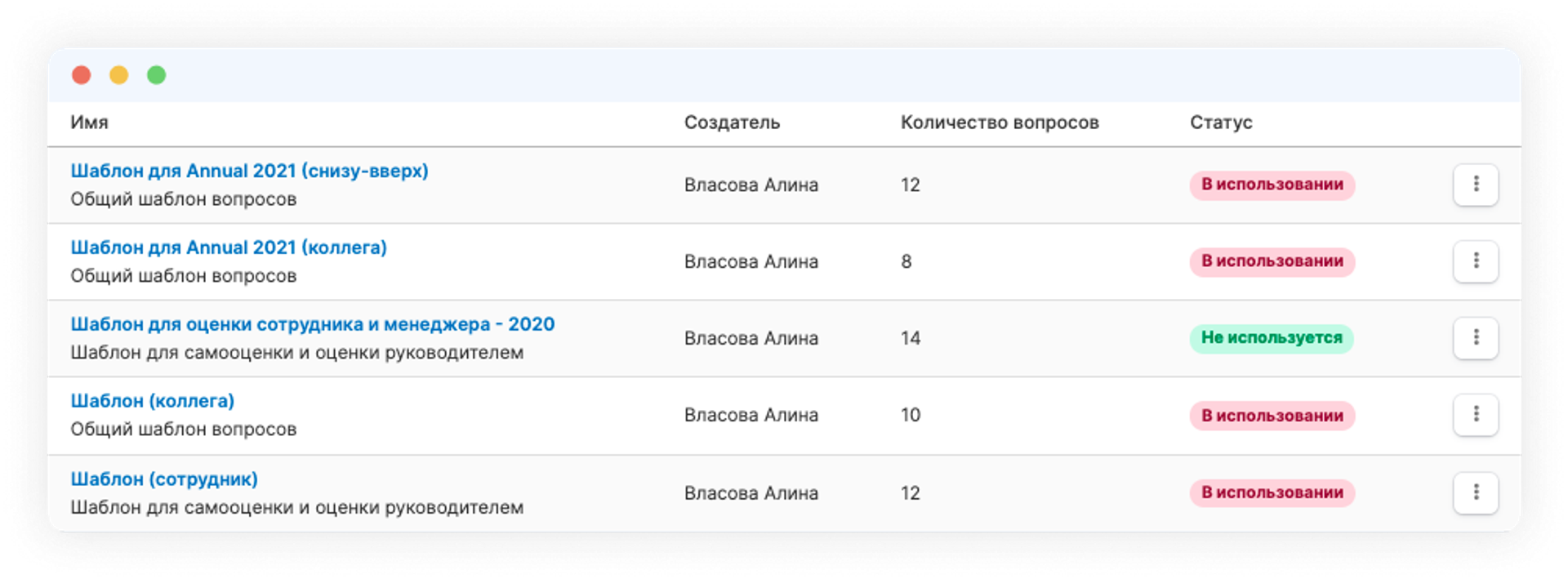
Создайте вопросы на основе трех доступных типов:
- Текст (любой вопрос по необходимости, который требует ответа текстом)
- Рейтинг (любой вопрос по необходимости, который требует оценки по шкале от 1 до 5)
- Компетенция (вопрос на основе компетенции – выберите из выпадающего списка любую из ранее добавленных компетенций, также оценивается по шкале от 1 до 5).
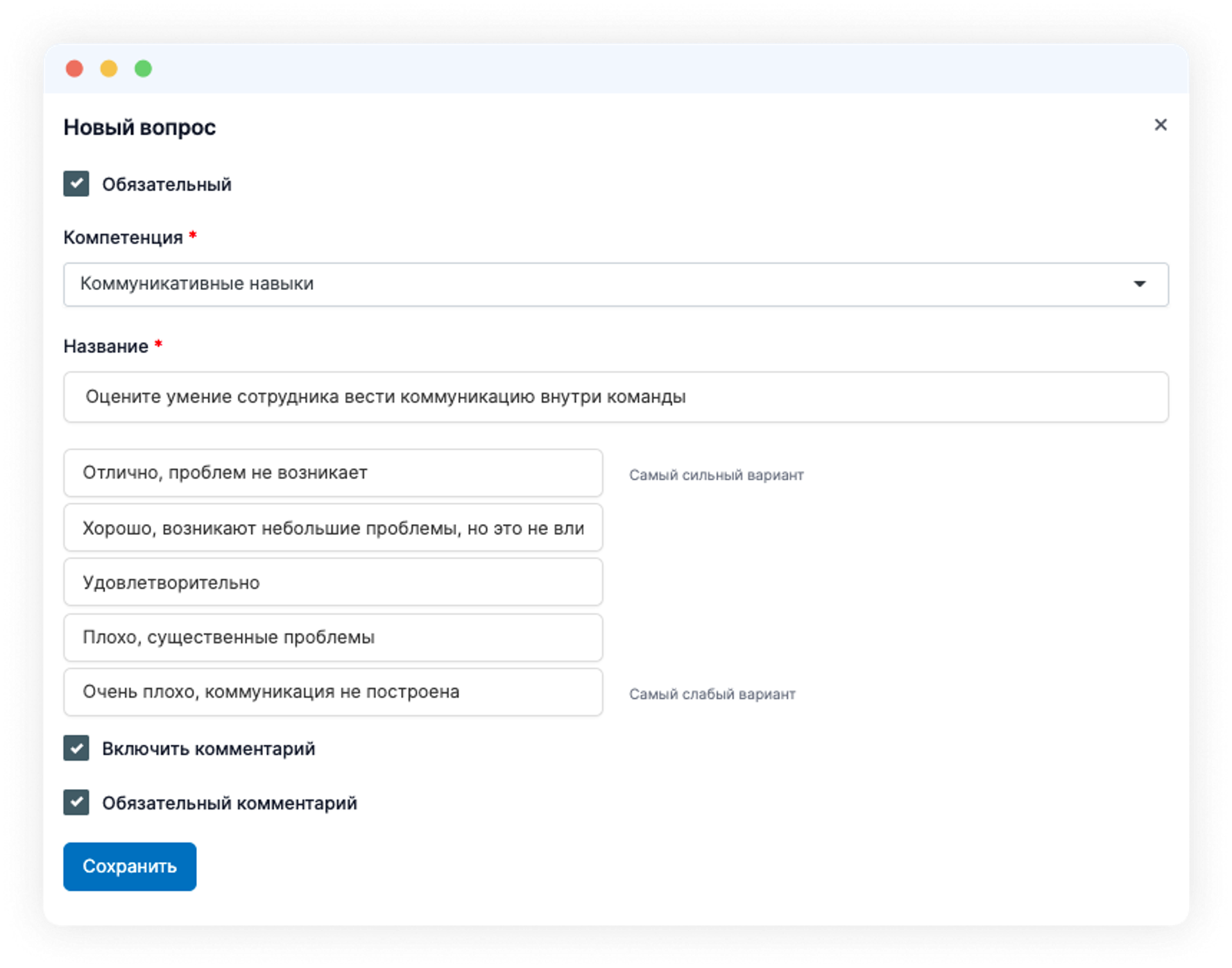
Создание цикла оценки. Добавление сторон
Выберите Эффективность – Оценка – Новый цикл оценки. Назовите ваш цикл – например, Оценка сотрудников за Q4 2021 года. На этом этапе вам станут доступны все настройки грядущей оценки. Здесь вы можете выбрать, кого будете оценивать.
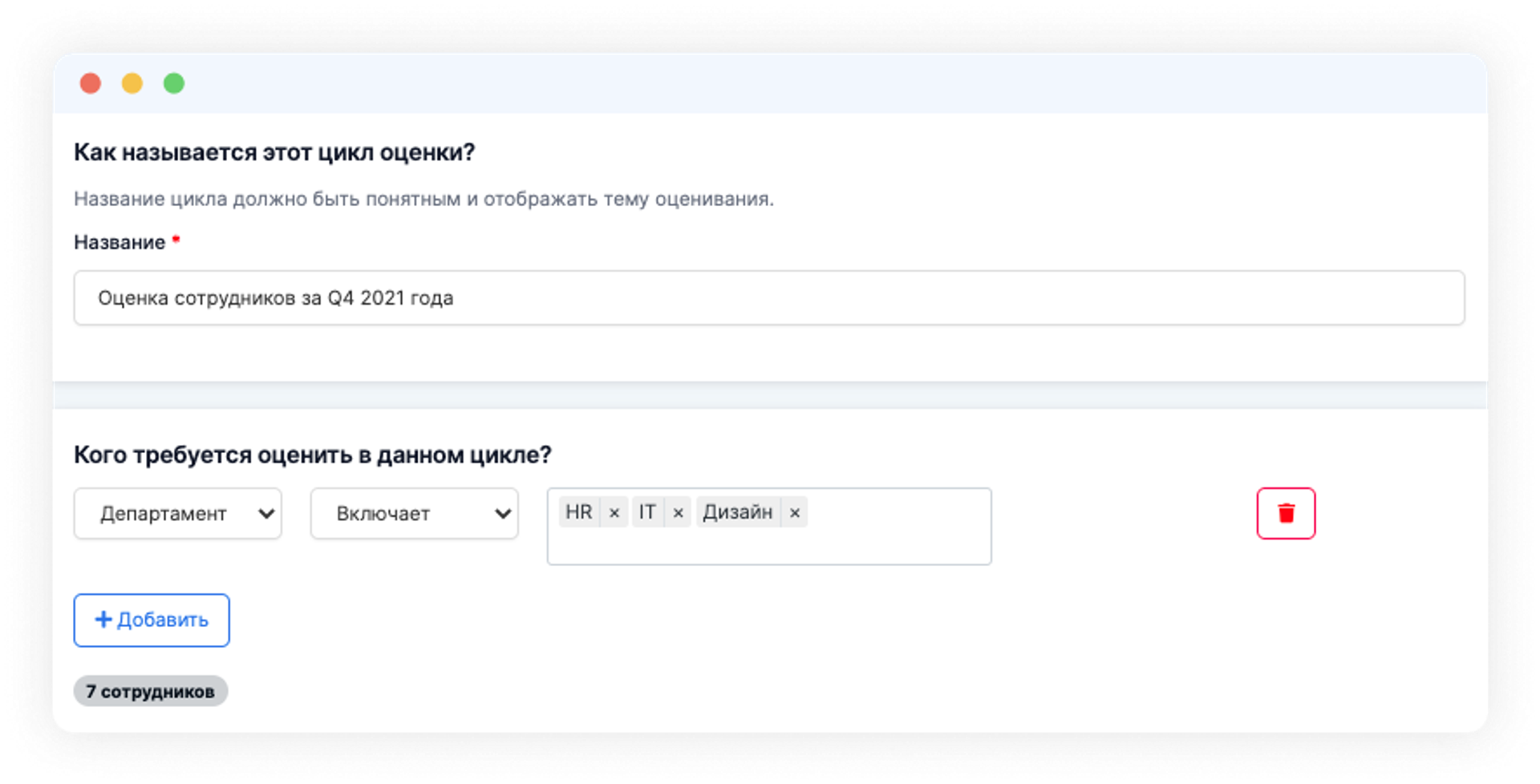
Обратите внимание, что в поле «Кого нужно оценить в этом цикле» вы можете очень гибко настроить выборку субъектов оценки.
- Можно указать конкретных сотрудников, департаменты или отделы, исключить тех, кто не должен проходить оценку с помощью правил И/ИЛИ.
- В поле «Атрибут сотрудника» можно указать узкопрофильные настройки – например, если вам нужно, чтобы оценку прошли только сотрудники, нанятые на работу до 01.10.2021.
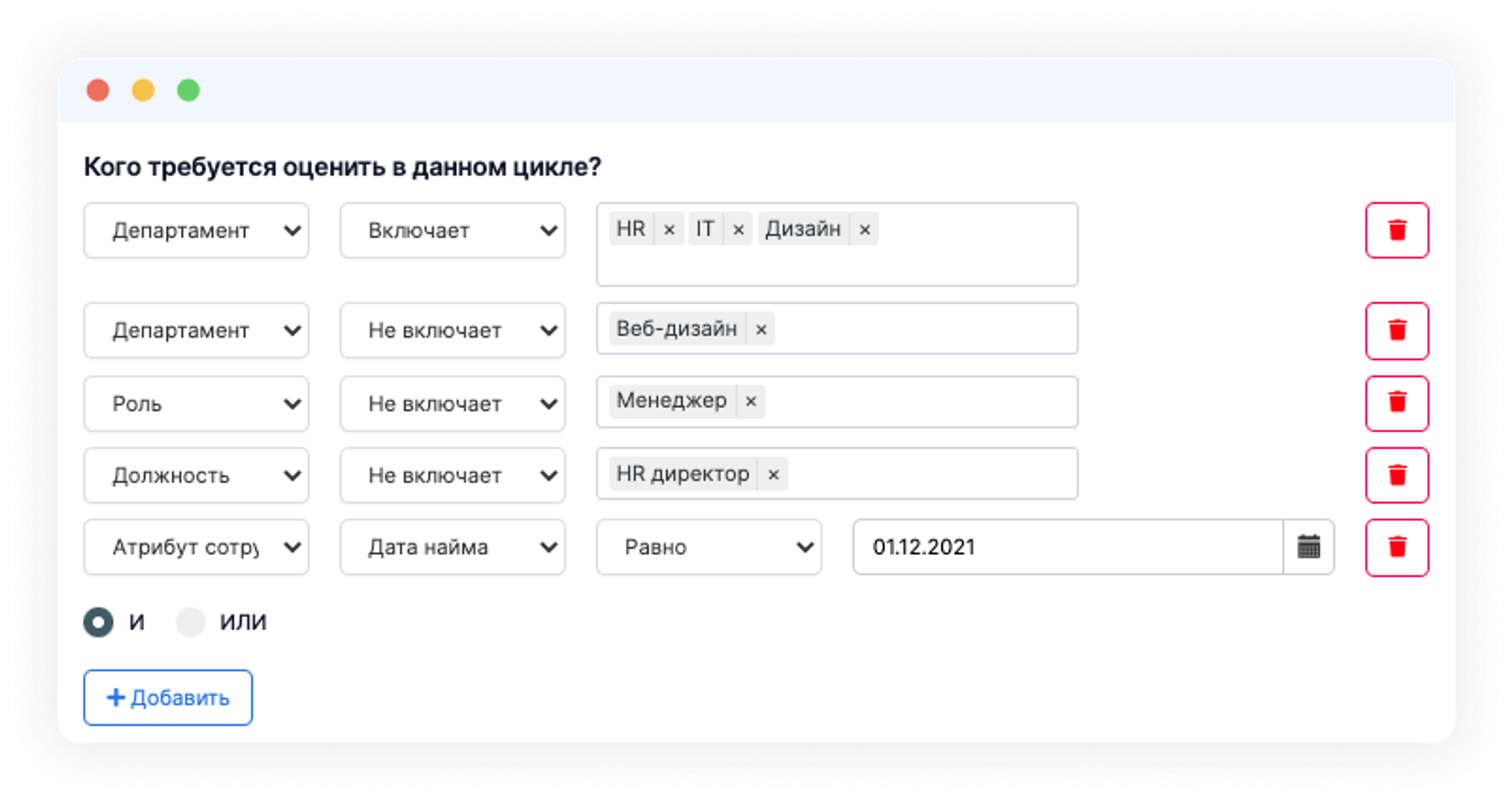
Здесь же ниже нужно выбрать, сколько сторон оценки примут в ней участие.
- Выберите все 4, если хотите полноценную оценку 360° (самооценка, оценка менеджером, оценка менеджера сотрудником, оценка сотрудника коллегами).
- Выберите только некоторые, если необходимо (например, уже знакомую оценку 180°: самооценка, оценка сотрудника менеджером).
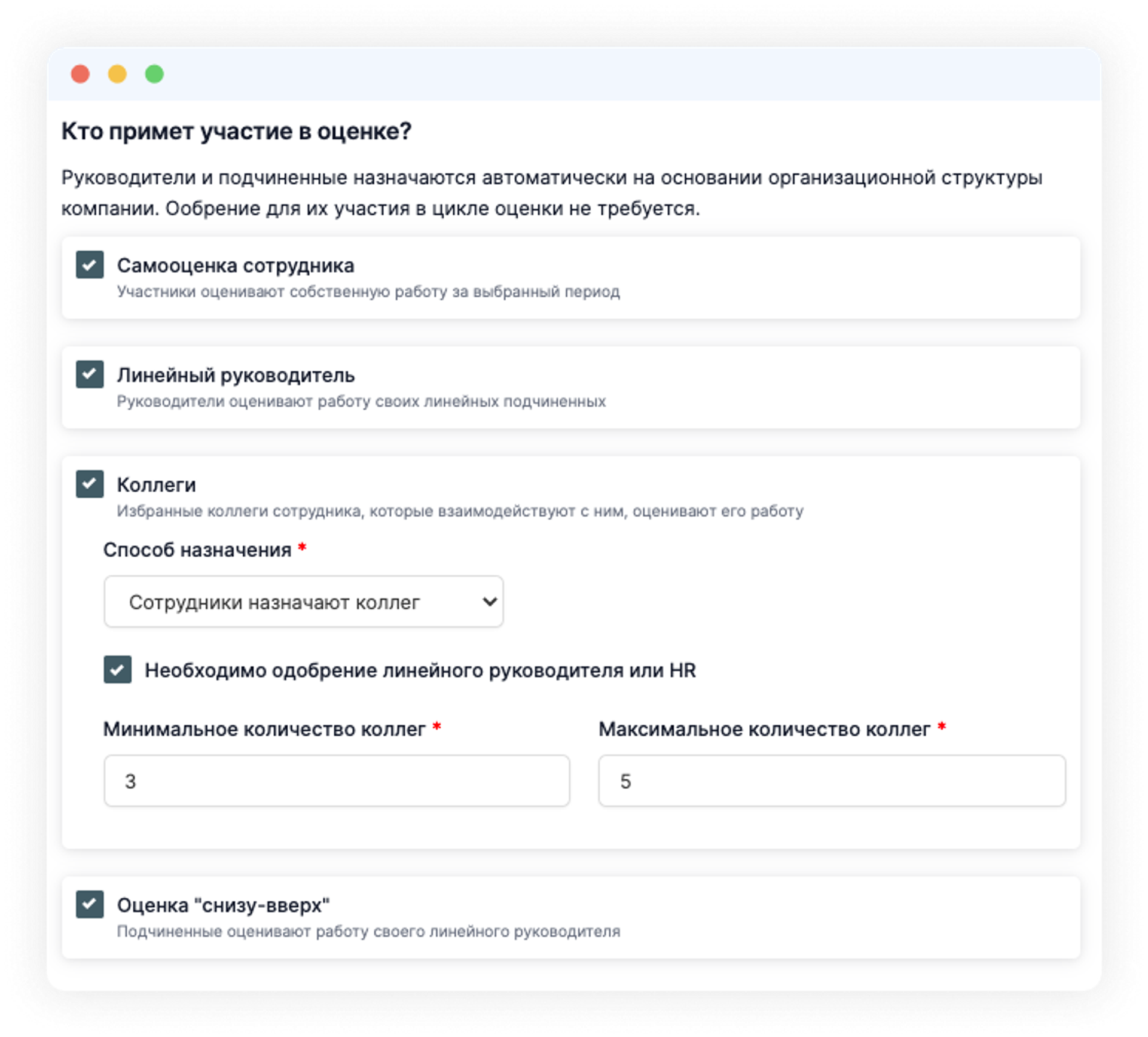
Ниже определитесь, какие шаблоны из уже созданных будут использованы для каждой выбранной стороны оценки.
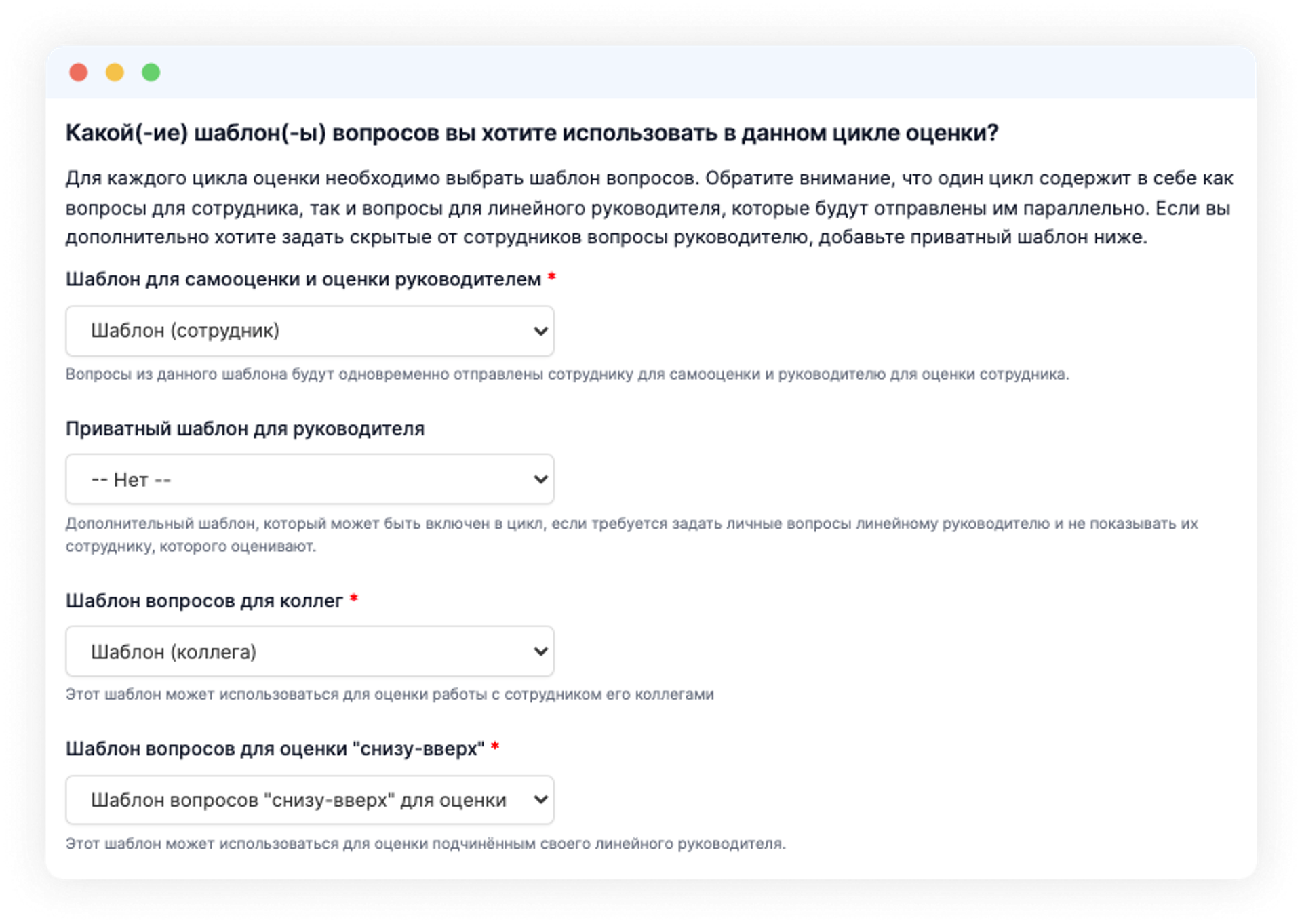
Укажите необходимые даты:
- Отправки анкет оценки
- Завершения сбора ответов (на этом этапе менеджеры финализируют ответы и делятся ими с сотрудниками для обсуждения)
- Завершения цикла оценки
- Периода, за который оценивается работа сотрудника
- Отправки дополнительных напоминаний.
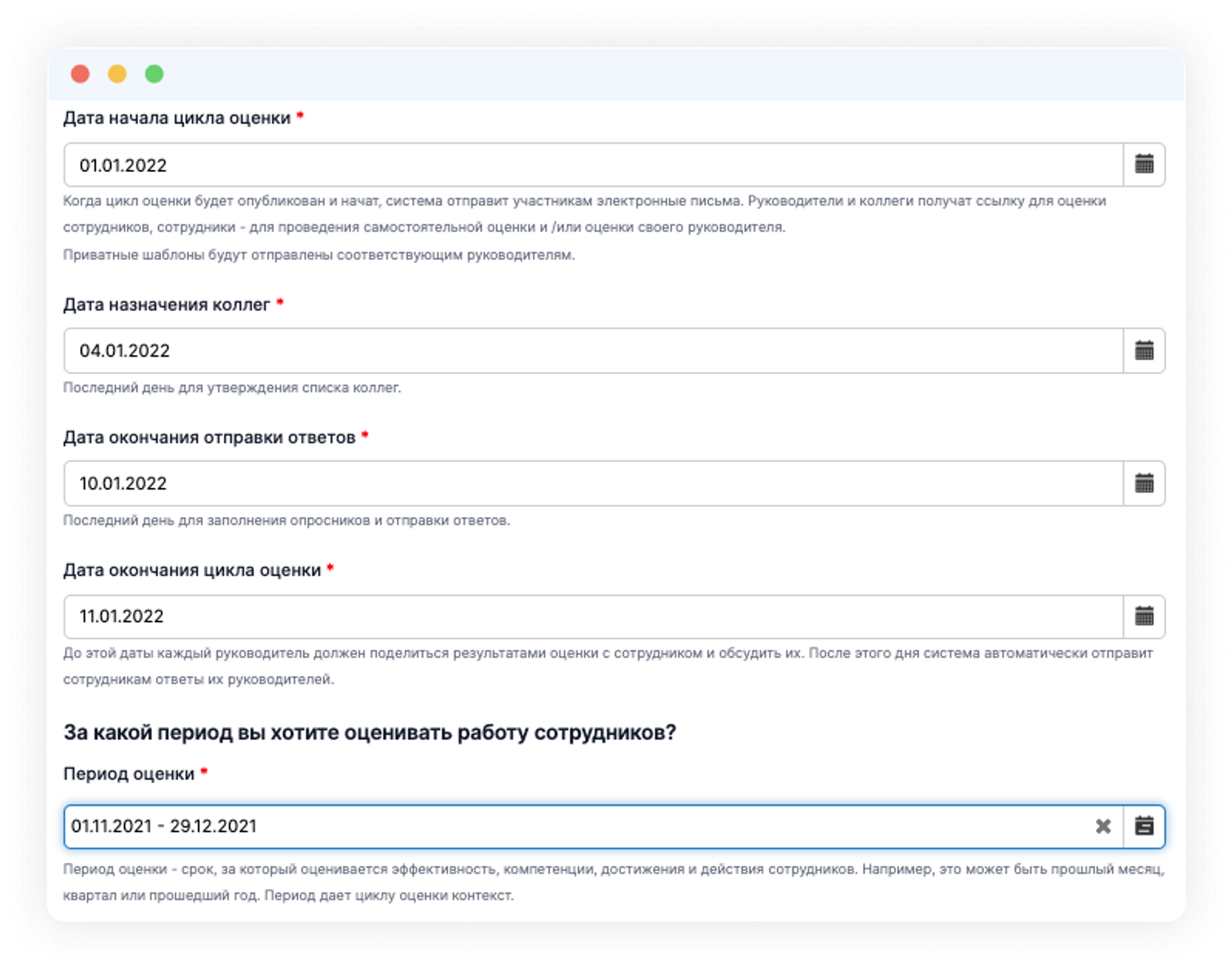
Пропишите текст письма, которое увидят участники цикла оценки. Внизу вы также увидите автоматически подсчитанное количество участников цикла. Сохраните или опубликуйте опрос.
Назначение и одобрение коллег
Если вы добавили в свой цикл оценки сторону “коллеги”, которые должны оценить сотрудника, следующим шагом будет назначение и одобрение списка привлеченных коллег.
Сотрудник должен предложить тех людей, которые наиболее плотно коммуницируют с ним в рабочих процессах. Предложенные кандидатуры он отправляет через Мои активности – Эффективность – нужный цикл оценки – Утвердить список коллег. В выпадающем окошке выберите и предложите кандидатуры. После этого они отправляются создателю цикла оценки на одобрение (если на этапе настроек выбрана опция «Обязательное утверждение коллег»).
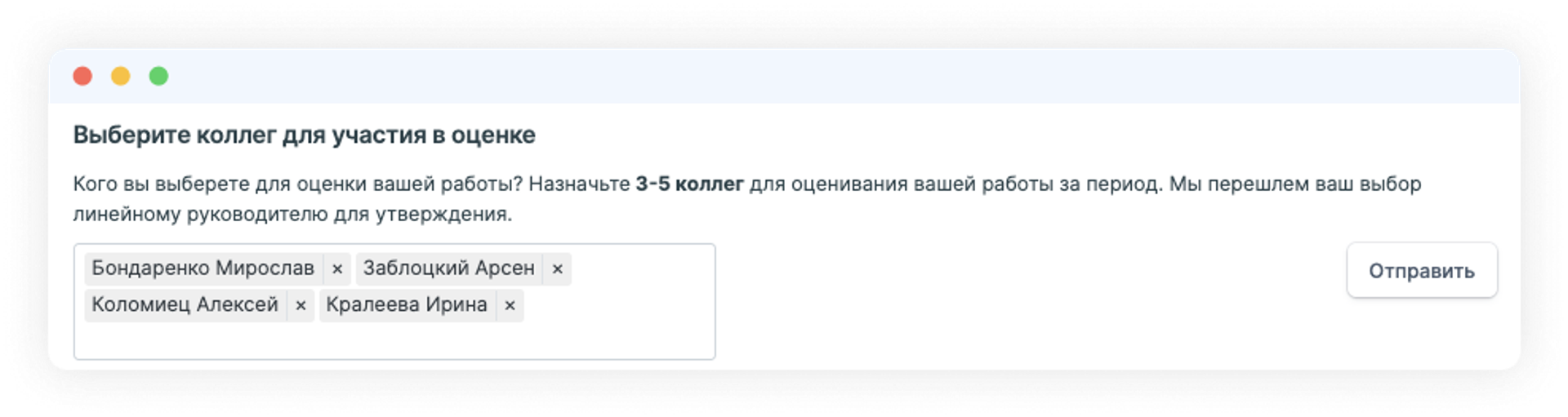
Создатель цикла оценки через то же меню в своем профиле утверждает или отклоняет предложенные кандидатуры. В обоих случаях сотрудник получает уведомления о принятом решении. Если создатель цикла отклоняет кандидатуры, он может утвердить другие на свое усмотрение.
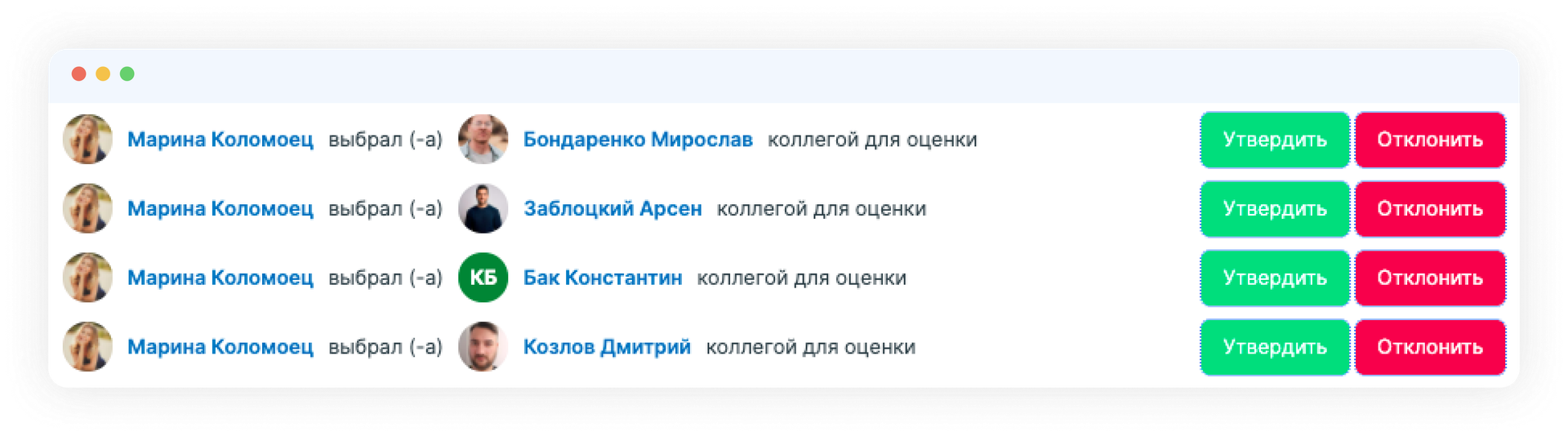
Как выглядит оценка для сторон цикла
После публикации цикла оценки и утверждения коллег, каждая из сторон заполняет свой опросник в меню Мои активности – Эффективность – нужный цикл оценки.
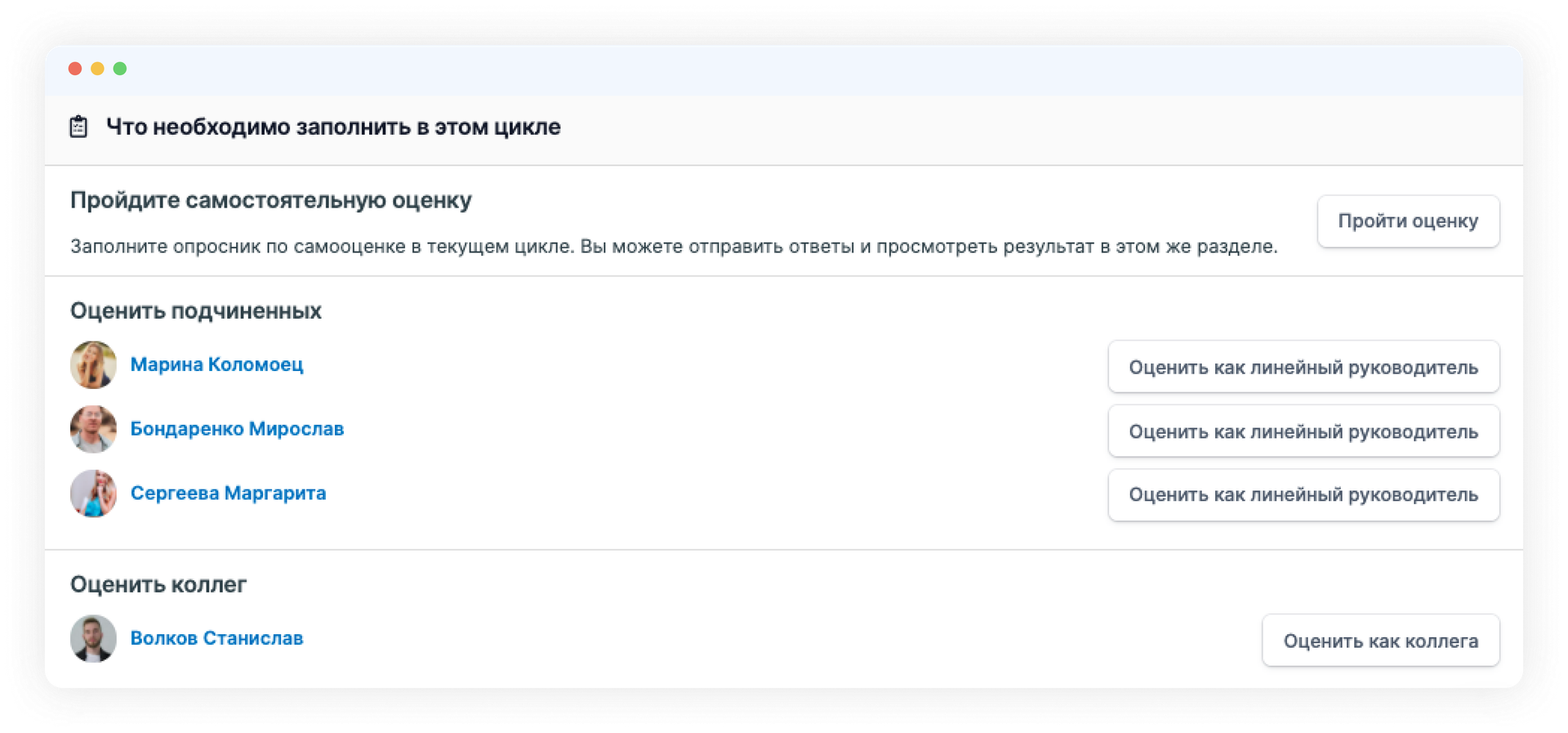
Обратите внимание, что для некоторых вопросов может быть включен обязательный текстовый комментарий. После заполнения ответов, отправьте их – и сможете увидеть свой заполненный опросник в разделе «Мои ответы» в выбранном цикле оценки.
Как выглядят результаты оценки для создателя цикла
Общий прогресс завершения по ответам циклов виден в разделе Эффективность – Оценка – Циклы оценки – Текущие. Он отображается в режиме реального времени в процентном соотношении.
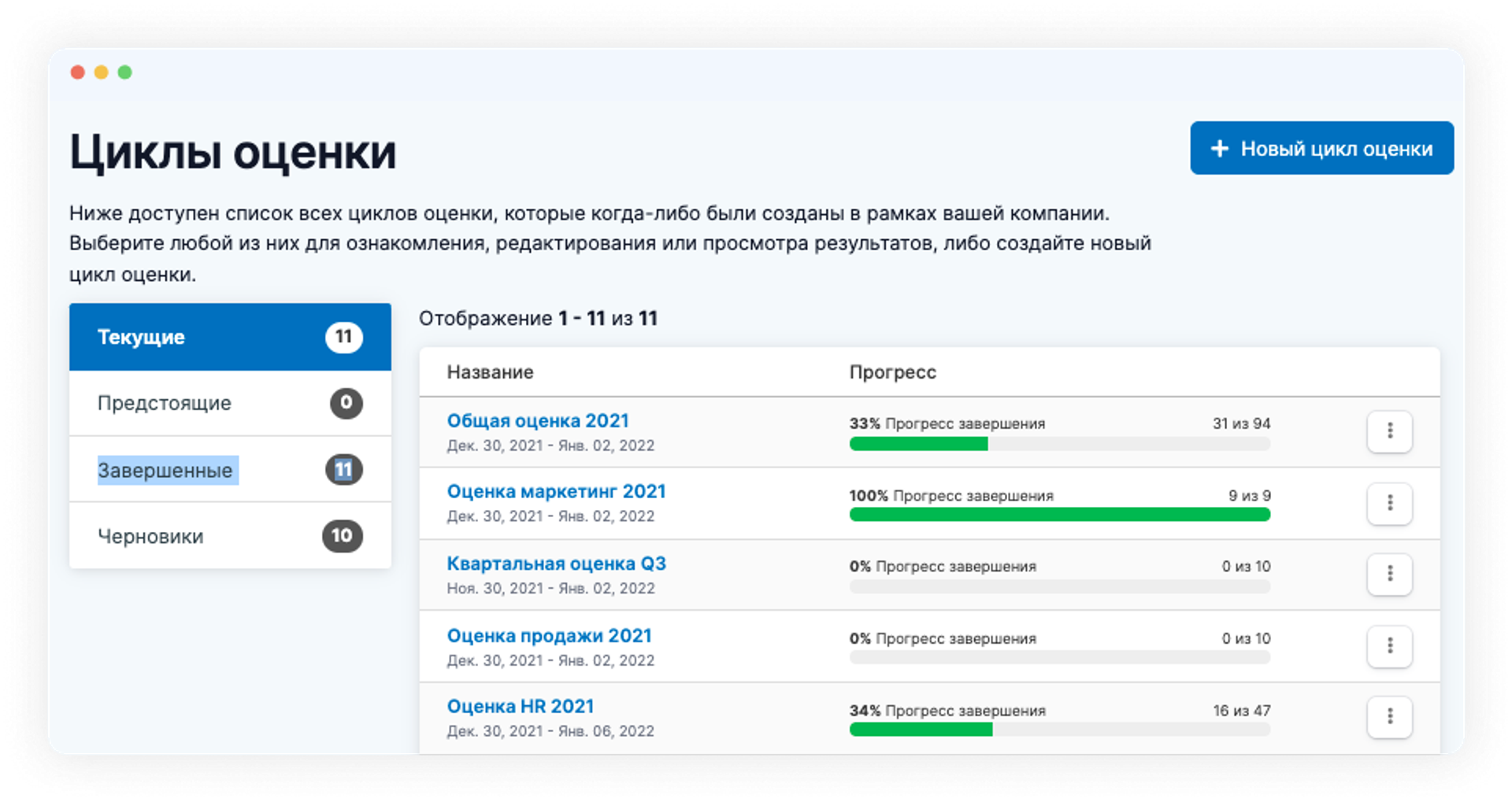
Более детальная информация по результатам доступна при нажатии на название нужного цикла. Вам откроется меню, где виден не только процент заполнения ответов, но и проценты каждой из сторон-участников, а также информация по конкретному сотруднику, его менеджеру и коллегам В графе «Коллеги» галочками отмечаются те коллеги, кто уже заполнил свой опросник.
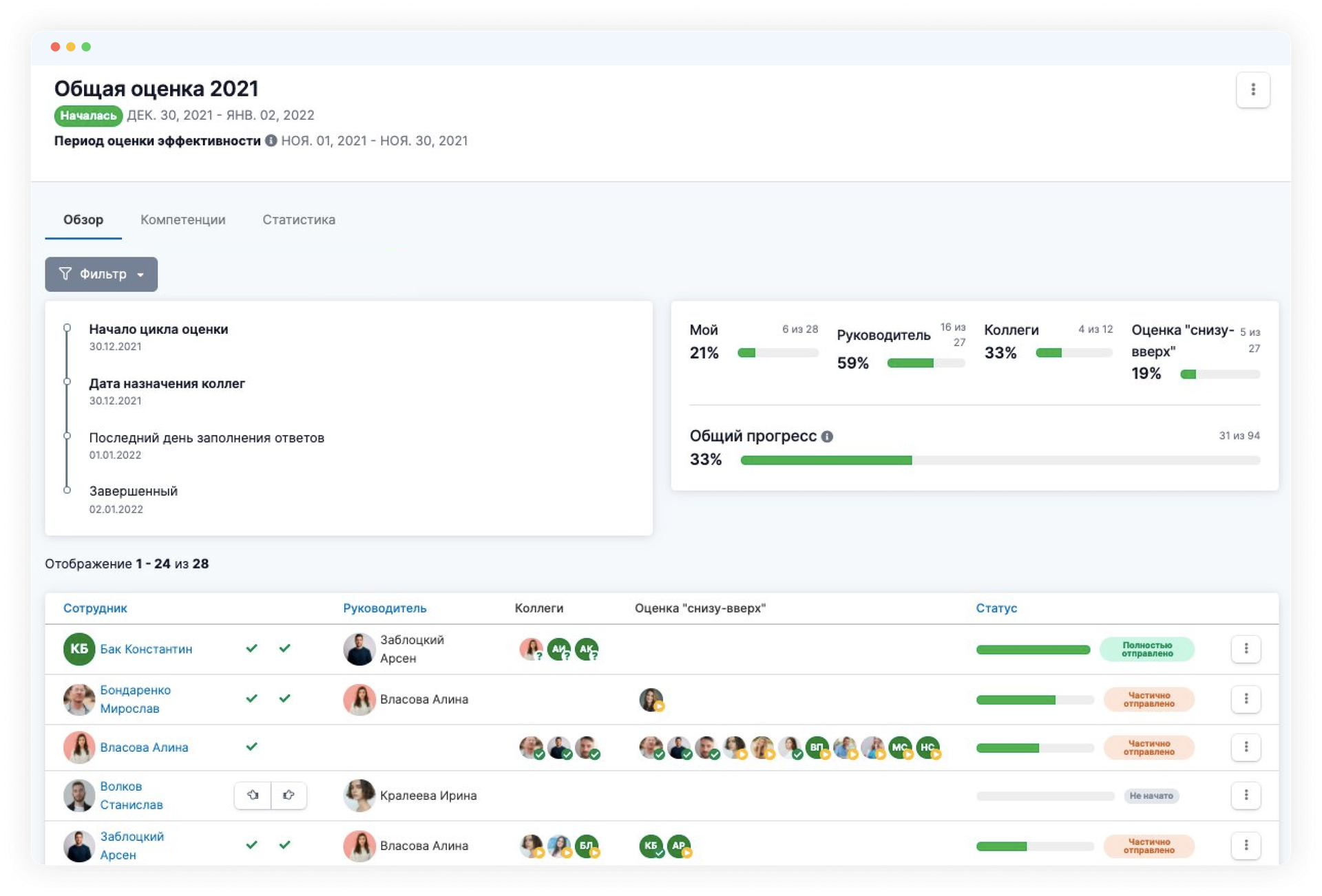
На вкладке Компетенции этого же меню видны оценки сторон цикла по конкретному сотруднику, разница в ответах и средний показатель отклонения в ответах. Система автоматически строит график сравнения по компетенциям, а также отмечае т лучшие компетенции , которые набрали больше баллов в среднем соответственно.
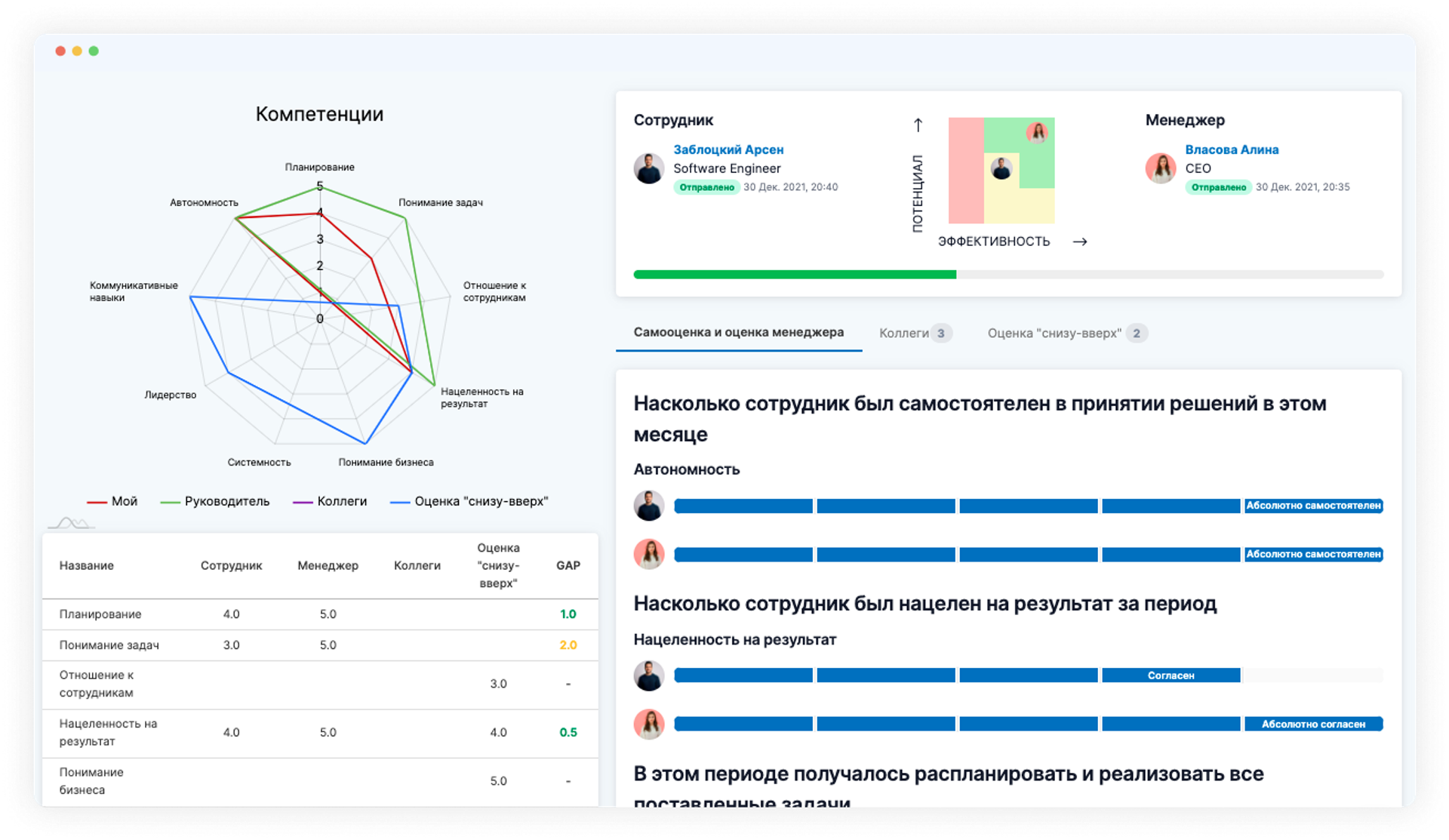
Матрица 9 boxes доступна на вкладке «Инсайты». Здесь вы можете посмотреть информацию о том, в какую ячейку матрицы попадает сотрудник по подсчётам оценки эффективности и потенциала. Отслеживайте своих лидеров, чтобы вовремя предложить им новые интересные вызовы, а также мониторьте сотрудников в зоне риска. С ними предстоит кропотливая работа по выяснению причин выгорания, возможностям перевода на другие позиции и проработки плана по развитию.
Матрица результатов по 9 boxes
В ходе создания шаблонов ответов для менеджера и сотрудника, вы можете увидеть уже включенные в них автоматически компетенции «Эффективность» и «Потенциал». Это необходимо для построения матрицы 9 boxes.
Матрица 9 boxes – метод оценки эффективности работы команды, который строится на показателях потенциала и производительности. В каждом цикле опроса система предлагает сотруднику и менеджеру оценить потенциал и продуктивность работы за указанный период на текущей позиции. После сбора результатов автоматически строится таблица из 9 блоков.
Сотрудники с высокими оценками потенциала и производительности попадают в зеленую зону матрицы, со средними — в зону основных игроков, низкими — в зону тех, с кем нужно работать и обсуждать мотивацию.
Это быстрый и удобный способ определить игроков А, которые претендуют на высокие позиции, и игроков B, которых нужно мотивировать и растить внутри команды.
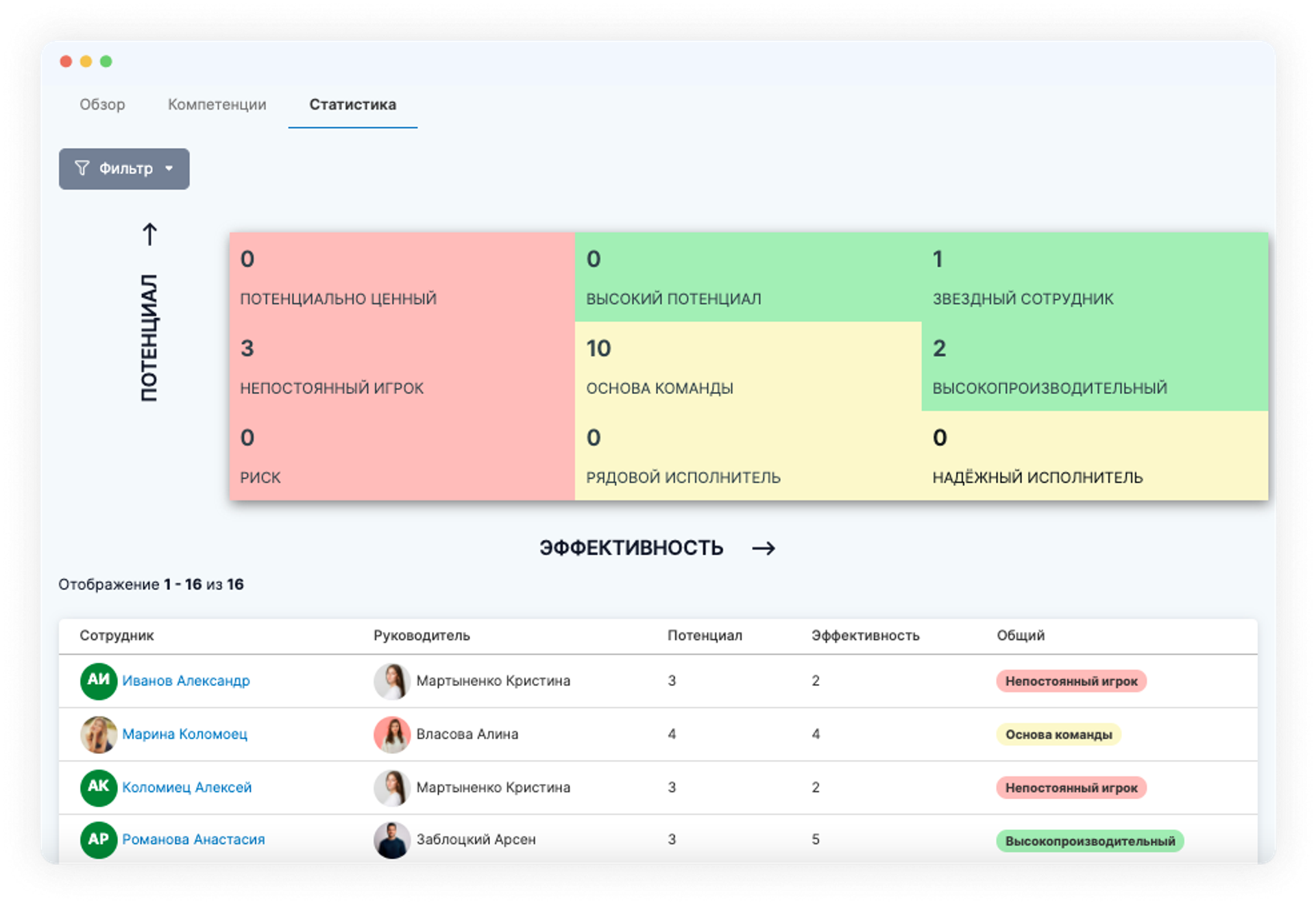
Почему оценка 360° считается лучшим инструментом метода Performance Review?
Существует несколько методов оценки сотрудников, но по соотношению затрачиваемого времени, эффективности, скорости ответов и объективности оценки метод Performance Review и его оценка 360° считается самой сбалансированной.
Вы можете убедиться в этом самостоятельно, быстро и удобно оценивая своих сотрудников в нашей системе, гибко настраивая выборку для оценки и в краткие сроки получая результаты, которые сразу же дают возможность обсудить разницу в ответах и продумать план действий и целей по сотруднику на следующий период.
Подключайте демо-версию и тестируйте модуль PeoplePerform в течении 14 дней абсолютно бесплатно, автоматизируйте оценку сотрудников и другие HR-процессы.
Последние обновления
Форма пребординга и новая форма найма, обновление performance review и настроек безопасности
Мы рады представить нашу последнюю разработку: функцию пребординга, которая переосмысливает процесс адаптационного периода новых сотрудников.
Удобная интеграция сотрудников с формой пребординга и новой формой найма
Сегодня мы рады представить вам инновативные новые формы.
PeopleForce запускает мобильное приложение для iOS и Android
Приложение для iOS и Android смартфонов, чтобы сделать рабочий опыт ваших сотрудников и менеджеров еще более позитивным и простым
Узнайте, как PeopleForce может помочь вашей компании.